Как посмотреть архив в Инстаграме: историй, фото, сторис
Где хранить старые публикации, фотографии и истории в Instagram, чтобы не занимать память на смартфоне? Можно просто заархивировать пост, и его в любой момент можно будет посмотреть, а при необходимости вытащить и вернуть обратно (разархивировать) фото или пост из архива Инстаграм, при этом все материалы не будут занимать место на смартфоне! Однако, не все пользователи Инстаграм знают, как найти и как зайти в архив в Инстаграме, а также как например достать из архива фото в Инстаграме.
Поэтому в данной статье разберемся, где находится архив в Инстаграме, а также как восстановить публикации в ленту из архива, либо удалить из архива!
Как скачать все данные своего аккаунта в Instagram
Если вы когда-нибудь запрашивали архив из Facebook, то уже знаете, как происходит данный процесс.
1) Через браузер на компьютере зайдите на сайт instagram.com/download/request.
TIP: Или же просто можно зайти на instagram.com, нажать на свой профиль в правом верхнем углу, зайти в настройки, выбрать Конфиденциальность и безопасность и нажать Запросить файл в секции Скачивание данных.
2) Введите адрес e-mail, на который хотите получить файл, а затем нажмите Далее.
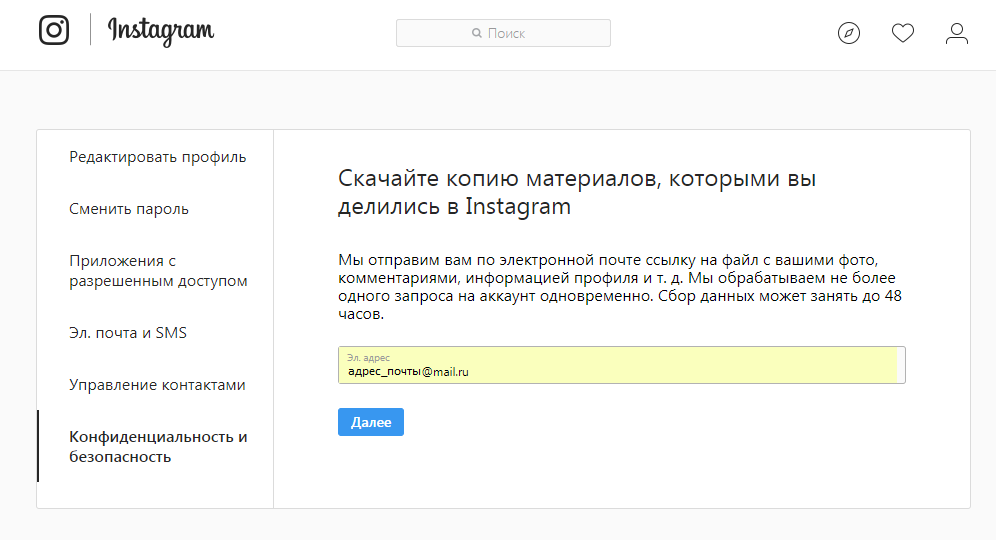
3) Введите свой пароль и нажмите Запросить файл.
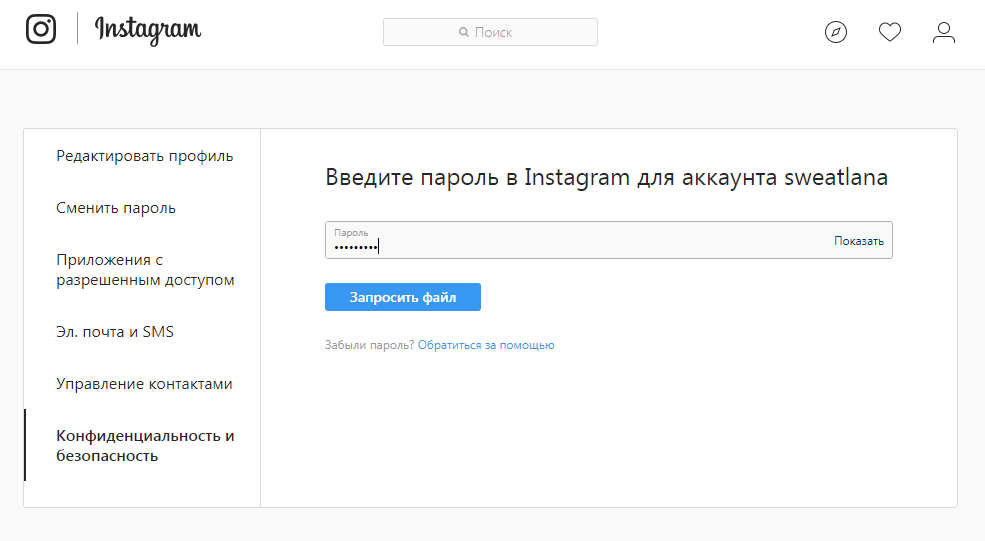
Примечание: Instagram может обрабатывать всего один запрос из одного аккаунта за раз.
Вы увидите сообщение с подтверждением создания архива. После этого вы получите ссылку на его скачивание на свою электронную почту, которую ввели ранее. Ожидание может длиться до 48 часов, так что придётся подождать некоторое время.
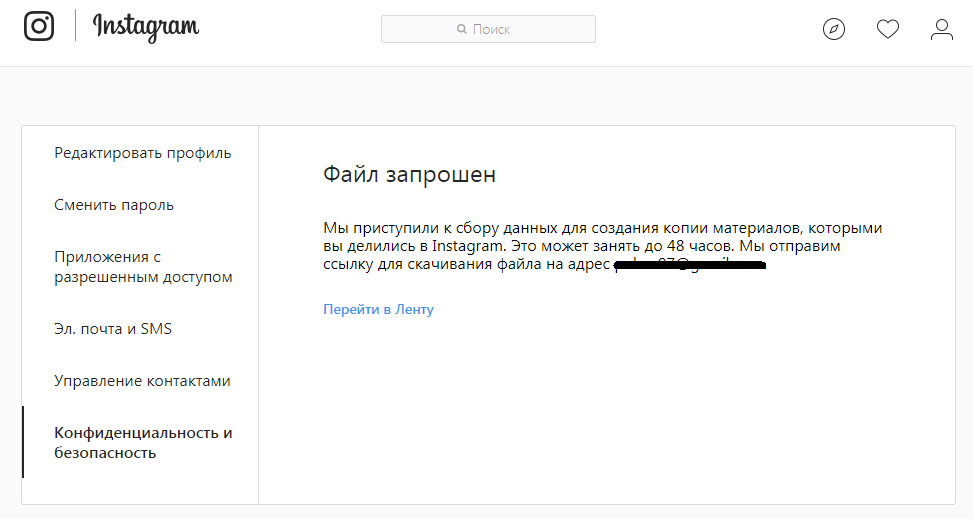
4) Проверяйте свою электронную почту на письмо от Instagram с ссылкой на скачивание. Когда получите его, нажмите на ссылку внизу письма.
5) Должна открыться страница с подтверждением действия. Нажмите Скачать файл, чтобы продолжить.
Примечание: Ссылка на скачивание будет оставаться активно в течение 4 дней.
6) После завершения скачивания откройте ZIP-файл со своим юзернеймом в названии. Разархивируйте его.
7) Откройте извлечённую папку со всеми своими данными из Instagram.
Здесь вы найдёте несколько дополнительных папок и файлы с расширением .JSON.
В папках будут все данные, которыми вы делились в приложении, включая фото и видео, истории из архива (только после декабря 2017 года), изображения профиля, сообщения и т.д.
Рекомендуем регулярно скачивать свои данные и сохранять их резервные копии на съёмные носители или в облачные сервисы, как Dropbox, Google Drive, Box или OneDrive.
Контент, который не является медиафайлами, как: комментарии, лайки, контакты, юзернеймы подписчиков и подписок, текст сообщений, информация профиля, история поиска, подписи к постам, настройки аккаунта и др., будет находиться в файлах JSON.
Файлы с расширением .JSON можно открыть в текстовом редакторе.
Не стоит делиться своей ссылкой на скачивание, поскольку она содержит ваши конфиденциальные данные. Скачивайте архив только на свой компьютер.
Данная функция очень полезна, если вы хотите удалить свой аккаунт в Instagram. С её помощью стало проще переходить на другие сервисы и приложения.
На данный момент функция «Скачивание данных» доступна только в веб-версии сервиса, но вскоре она появится и в приложениях для iOS и Android.
Где можно посмотреть заархивированное фото
Вы можете посмотреть помещённые ранее в архив фото перейдя в настройки вашего профиля и кликнув там на кнопку с изображением циферблата (часов).
После этого вы перейдёте в архив. Он имеет два основных подраздела – архив историй (сторис) и архив публикаций.

Если вас интересуют ваши прежние публикации (фото) тогда выбираете “Архив публикаций”. После этого вам станут доступны для просмотра все сохранённые вами ранее архив публикации (обычно в плиточном порядке).
Если же выбрав данный раздел вы обнаружили, что он пуст, значит ранее вы не сохраняли фото в ваш архив, или сохраняли лишь истории (сторис). Последние доступны при выборе раздела “Архив историй”.
Архивировать фото в Инстаграме с компьютера
На сегодня, возможность архивирования ваших постов из Инстаграма с помощью веб-версии не предусмотрена. Для этого необходимо иметь мобильное приложение. Установить приложение для Андроид, для Айфона.
Возможно в будующем, Instagram изменит такое положение вещей. Его ориентированность на мобильные устройства всё же ещё превалирует. Надо отдать должное, его изначальная концепция и была связана с выгрузкой фото из телефона.
Как разархивировать фото в Инстаграме
А сейчас разберемся, как достать публикацию из архива в Инстаграме. Это тоже нетрудно: открываем нужный нам контент, заходим в его настройки, тапаем на «Показать в профиле».
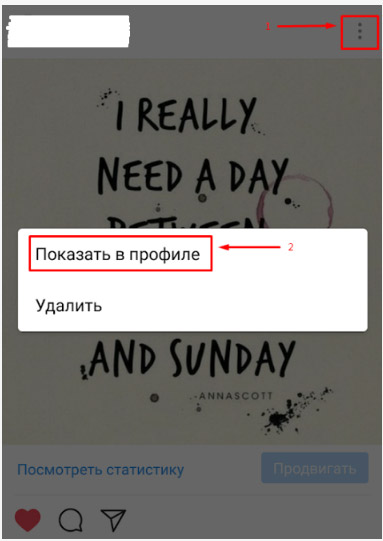
В таком случае, пост вернется в то же место, откуда его заархивировали. К сожалению, зайти в архив в Инстаграм с компьютера невозможно: у официального сайта Instagram на удивление ограниченный функционал, а десктопные программы ещё не разработаны. Так что – с ПК только через эмулятор.
Как добавить публикацию в архив Instagram
Эту операцию нужно выполнять в мобильном приложении на Android или iOS.
- Вы должны быть авторизованы в учетной записи.
- Откройте публикацию, которую желаете удалить.
- Вызовите контекстное меню, нажав на три точки справа от заголовка публикации.
- Нажмите на кнопку «Архивировать».
- Подтвердите операцию.

Теперь публикация скрыта от остальных пользователей, но доступна для просмотра лично вам.
Особенность архивации заключается в том, что каждую отдельную запись приходится добавлять в архив отдельно.









